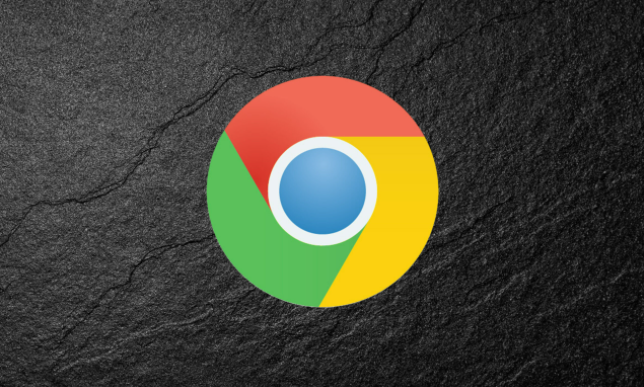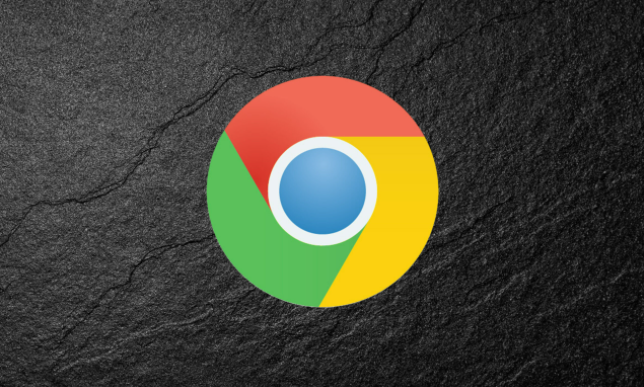
在谷歌浏览器中启用硬件加速可以优化图形性能,让网页浏览更加流畅。下面将详细介绍操作步骤。
首先,打开谷歌浏览器,在浏览器的右上角找到三个垂直排列的点,点击它会出现一个下拉菜单。在这个下拉菜单中,选择“设置”选项,进入浏览器的设置页面。
进入设置页面后,在左侧的菜单栏中找到“高级”选项并点击。在展开的高级设置中,找到“系统”这一类别。
在“系统”类别下,会看到“使用
硬件加速模式(如果可用)”这个选项。如果这个选项前面的复选框没有被勾选,那么点击它进行勾选。勾选之后,浏览器会自动保存设置并应用更改。
启用硬件加速后,浏览器会利用计算机的图形处理单元(GPU)来加速图形渲染,从而提高图形性能。这对于显示复杂的网页内容,如高清图片、视频等,会有明显的优化效果。
需要注意的是,不是所有的计算机都支持硬件加速功能。如果在启用硬件加速后,浏览器出现异常或者显示效果不佳的情况,可以尝试取消勾选该选项,恢复到软件渲染的模式。
另外,定期更新谷歌浏览器到最新版本也能保证硬件加速功能的正常运行和性能优化,因为开发者会在新版本中不断改进和修复相关问题。